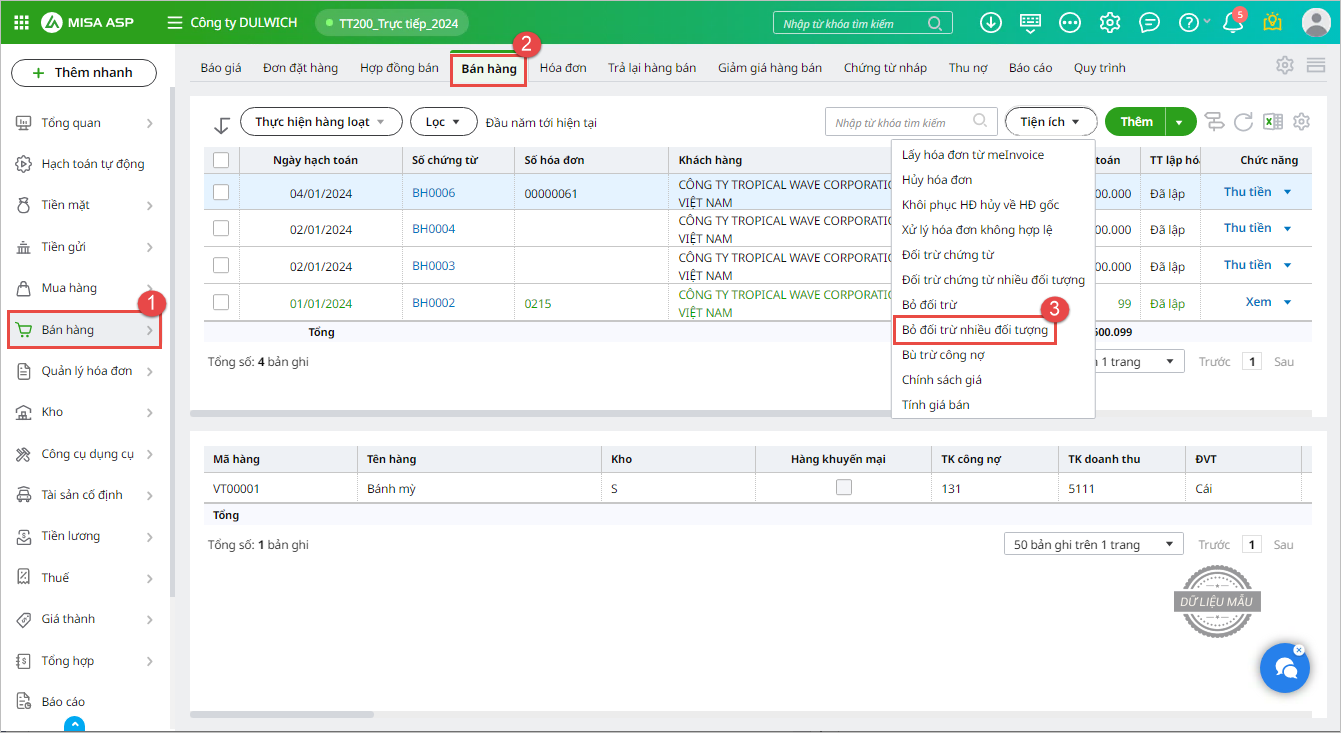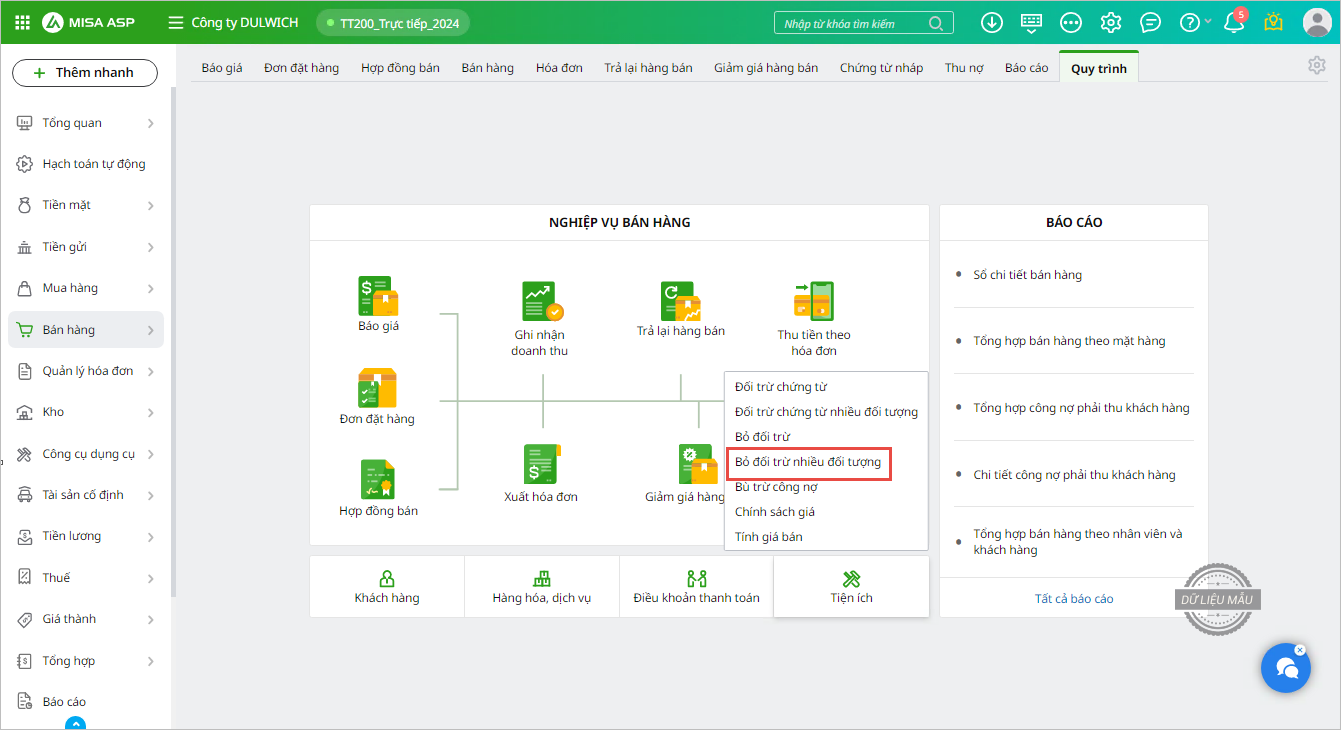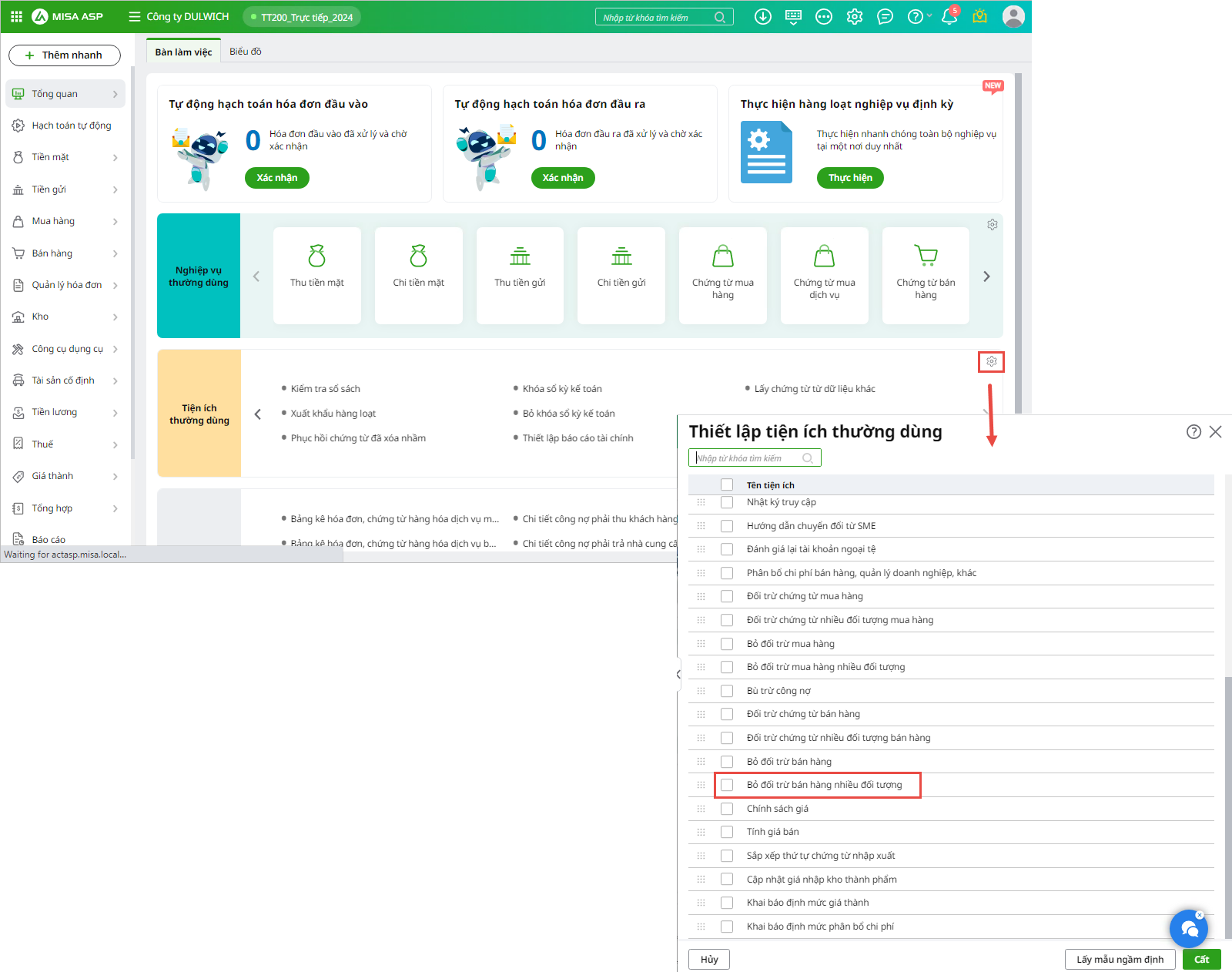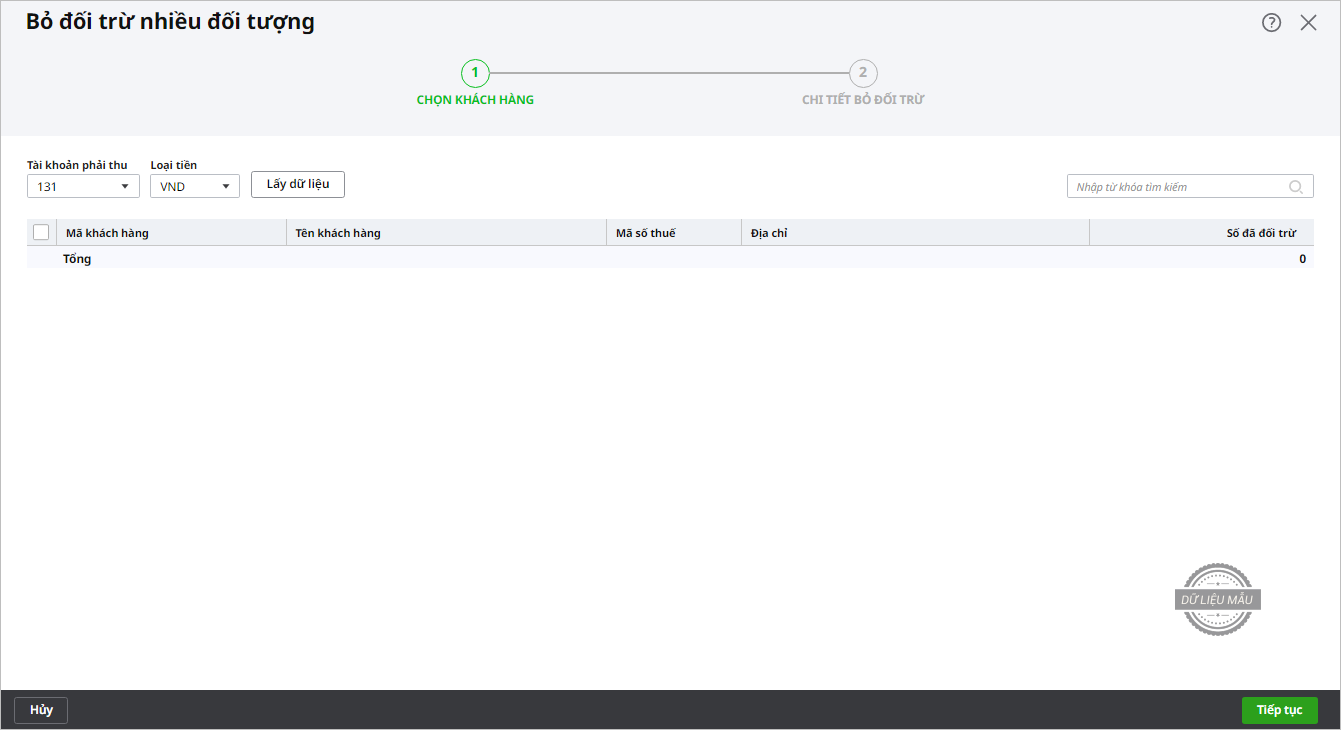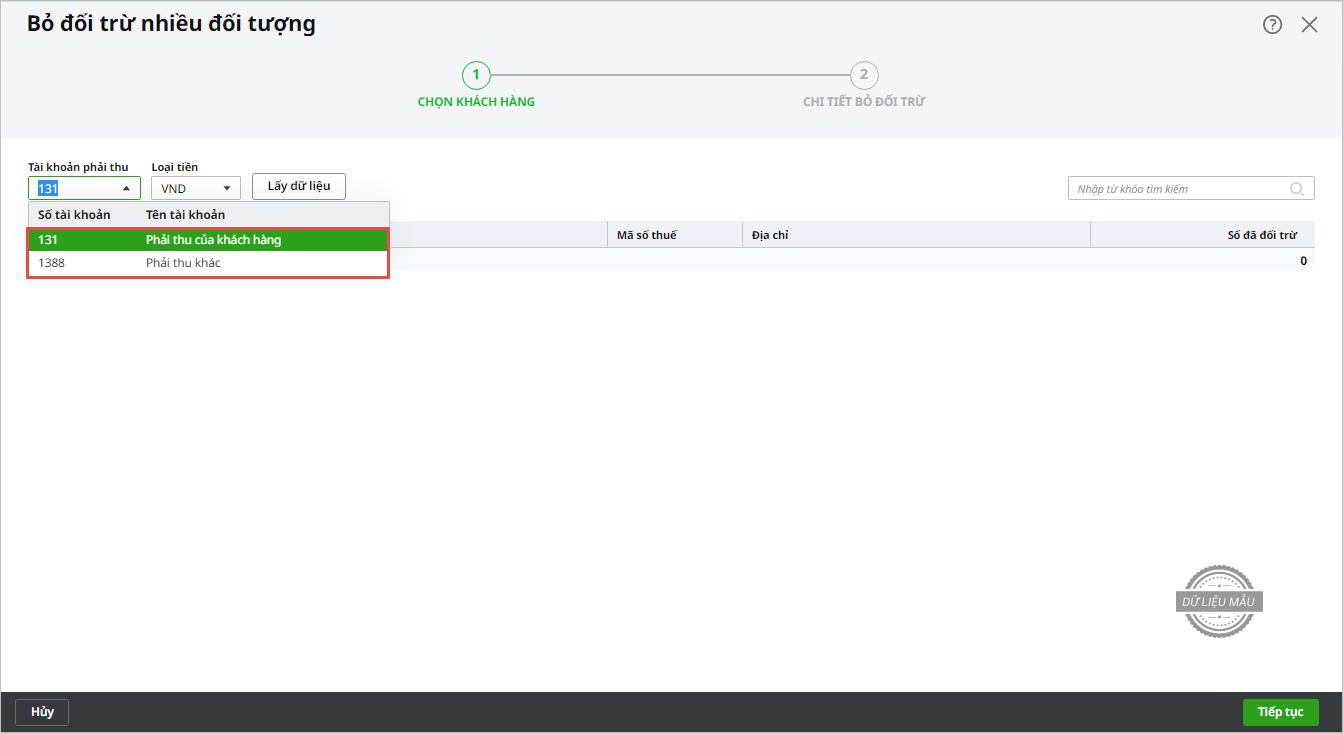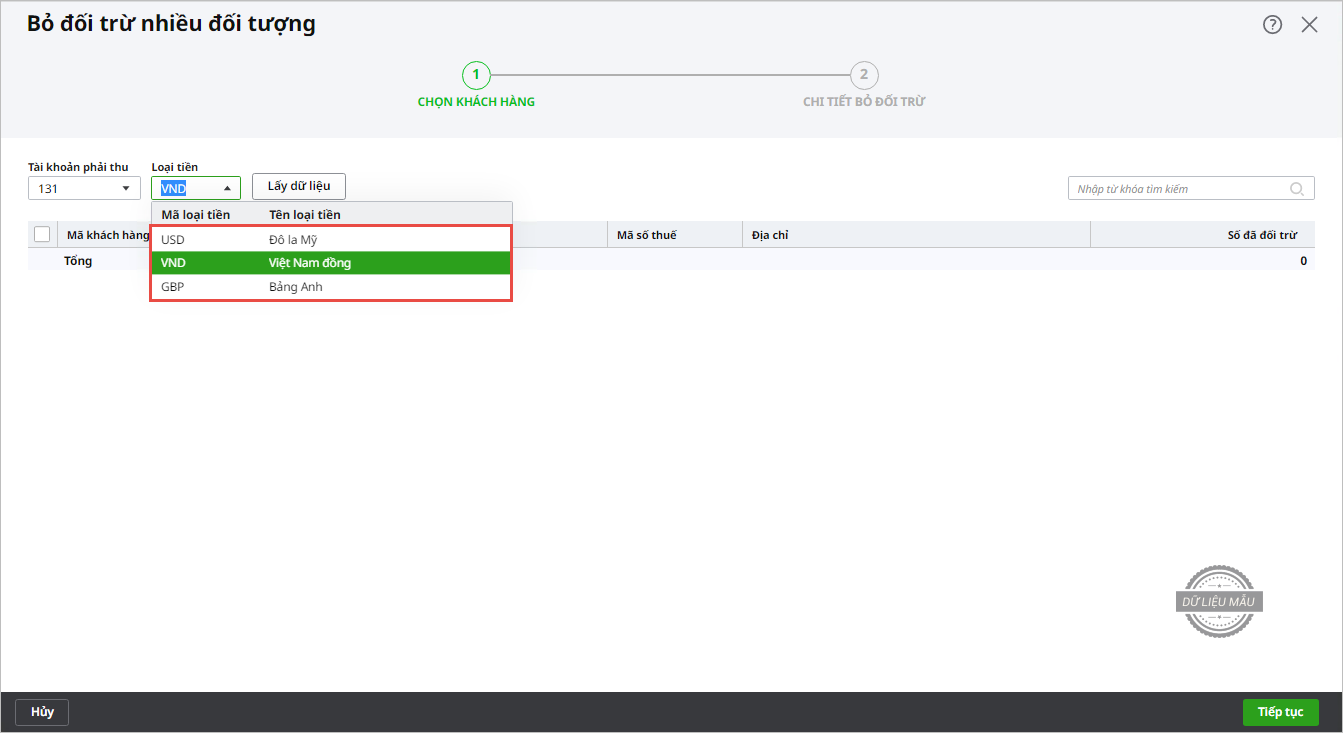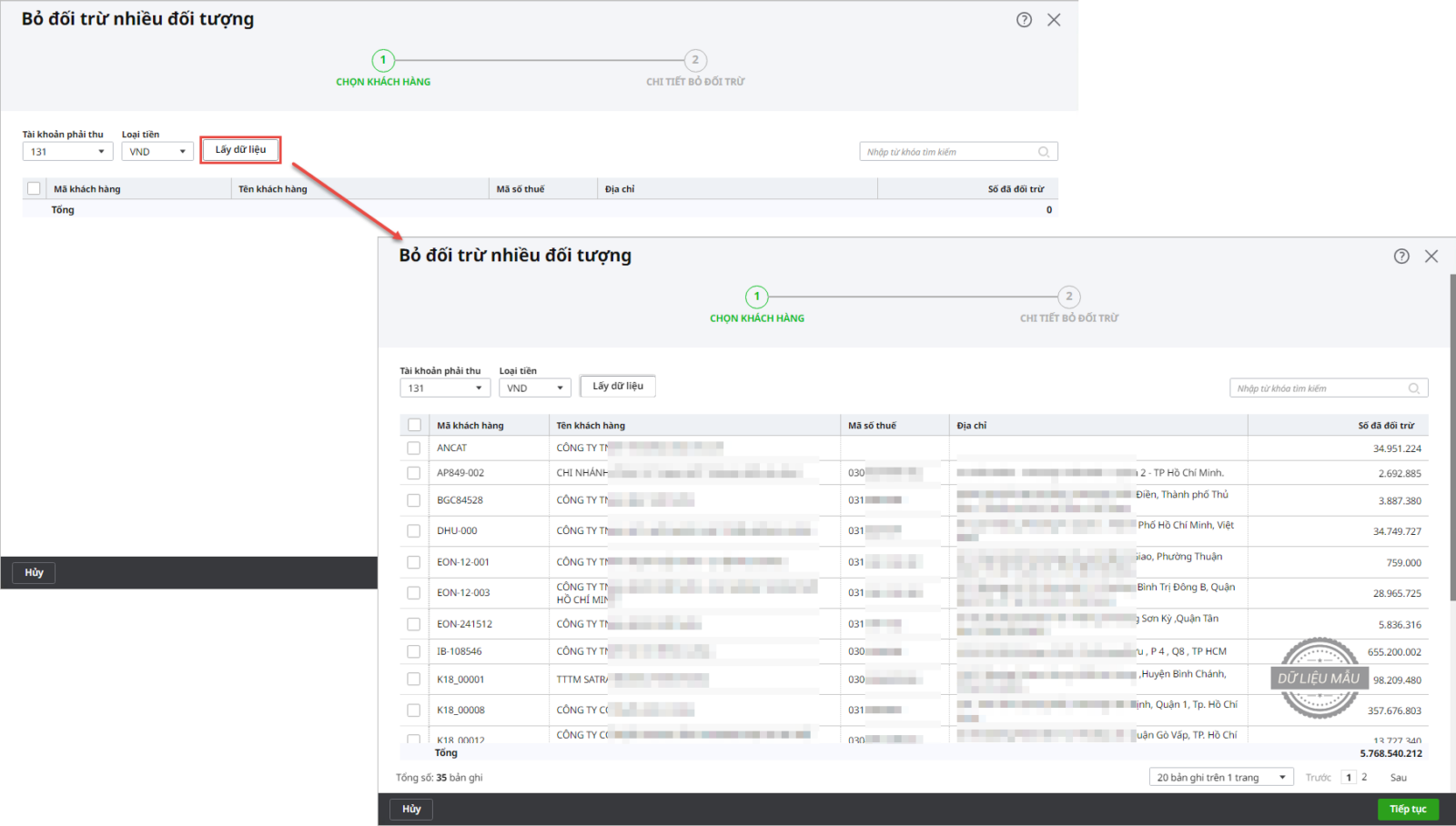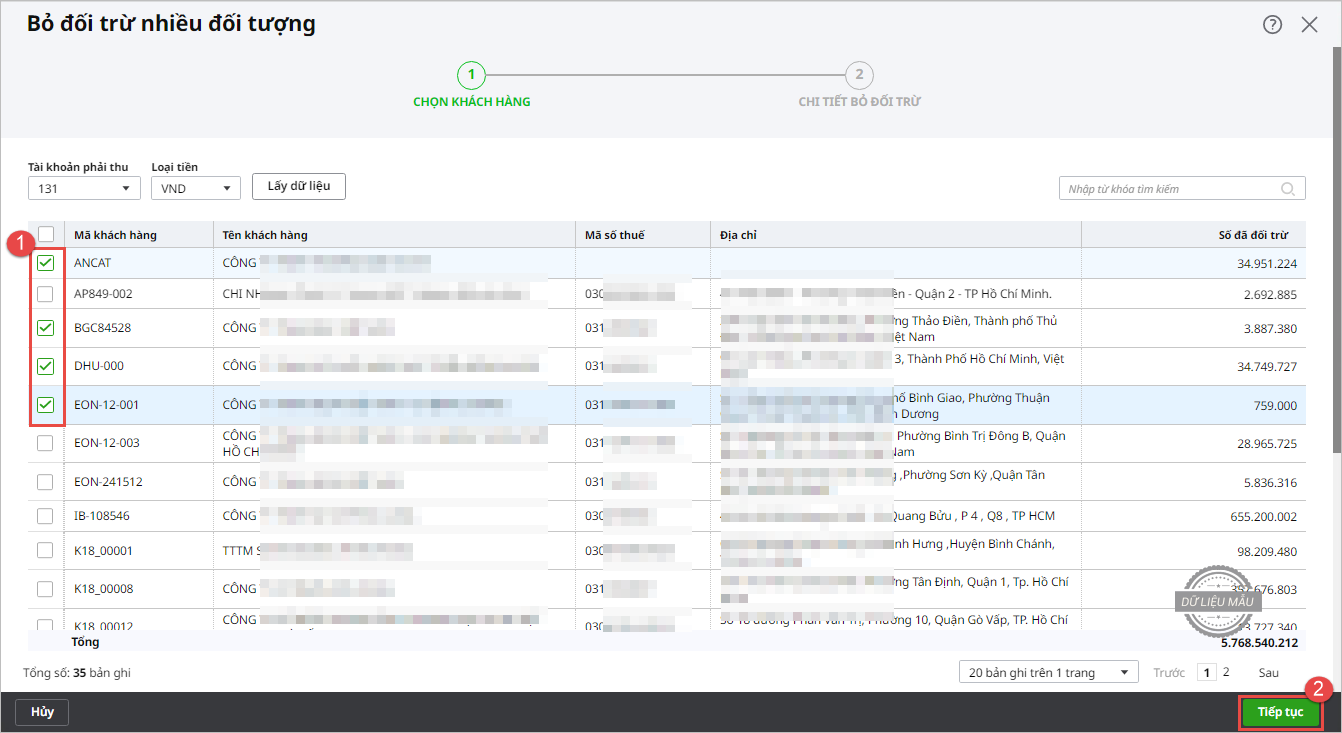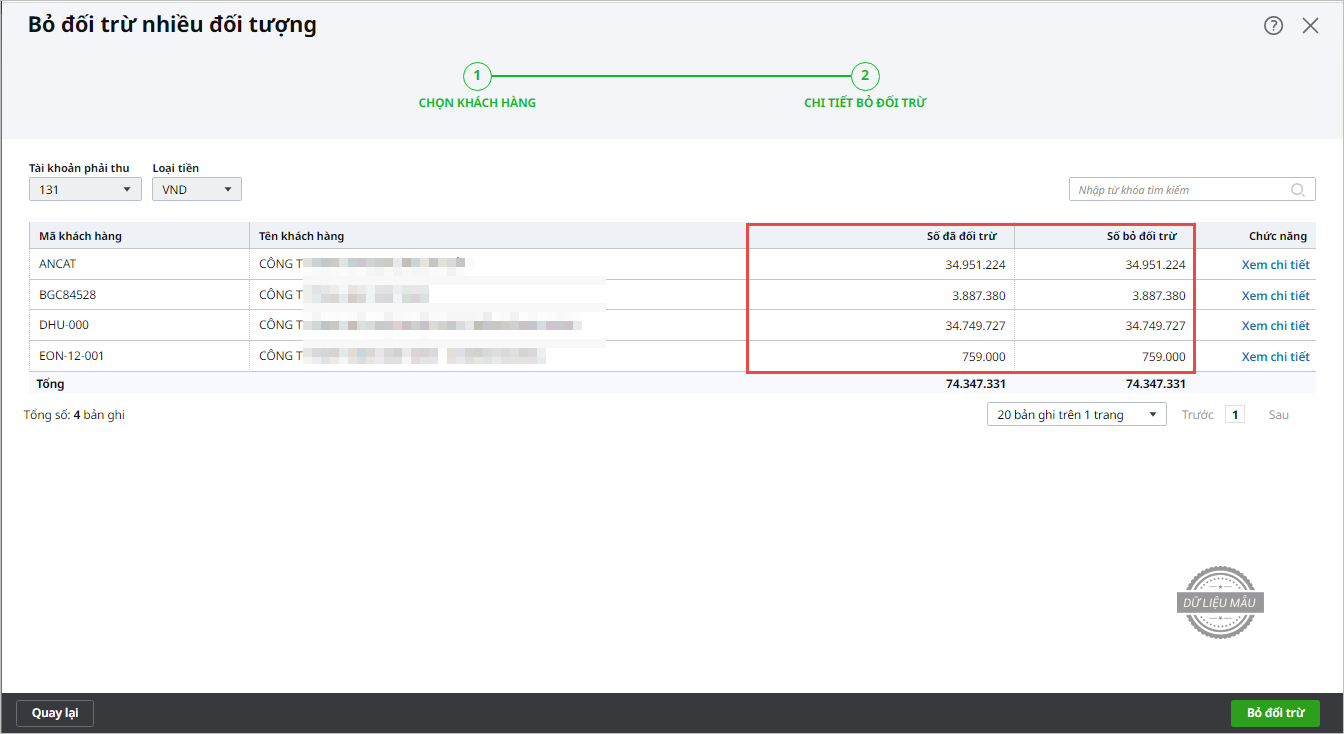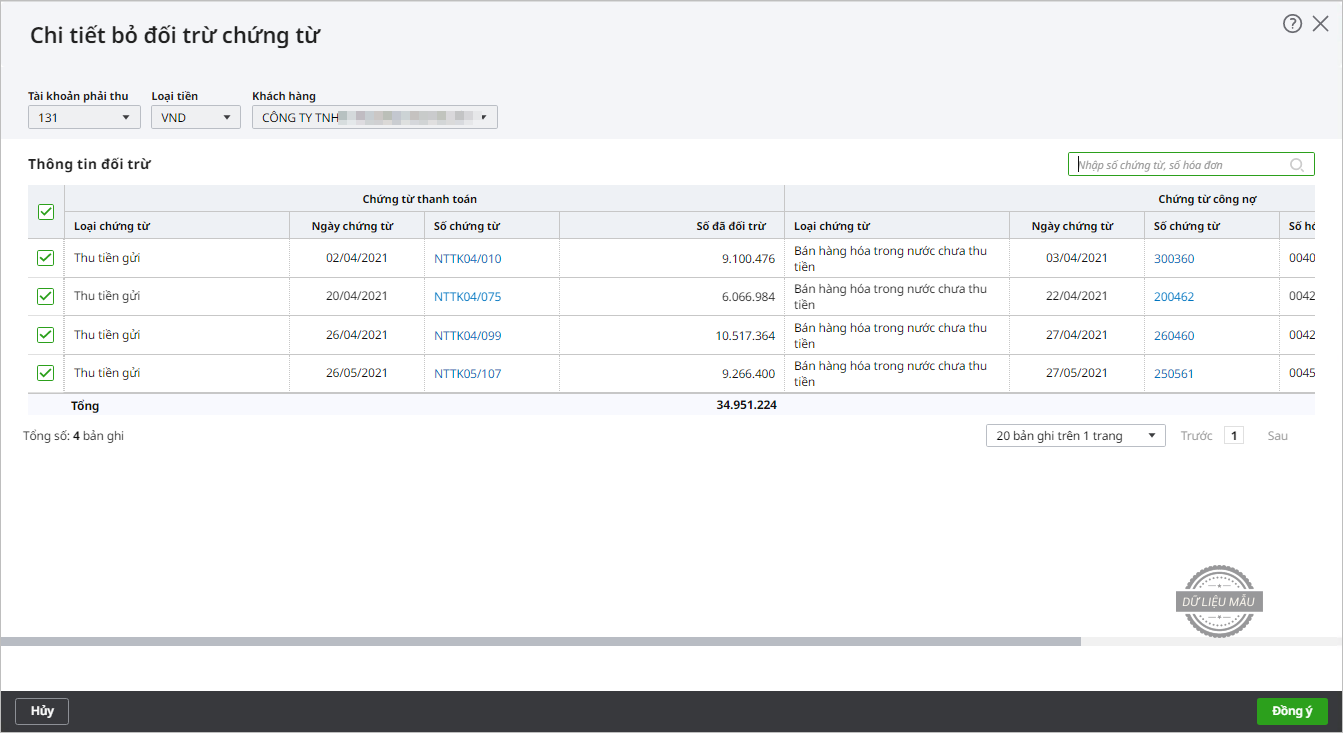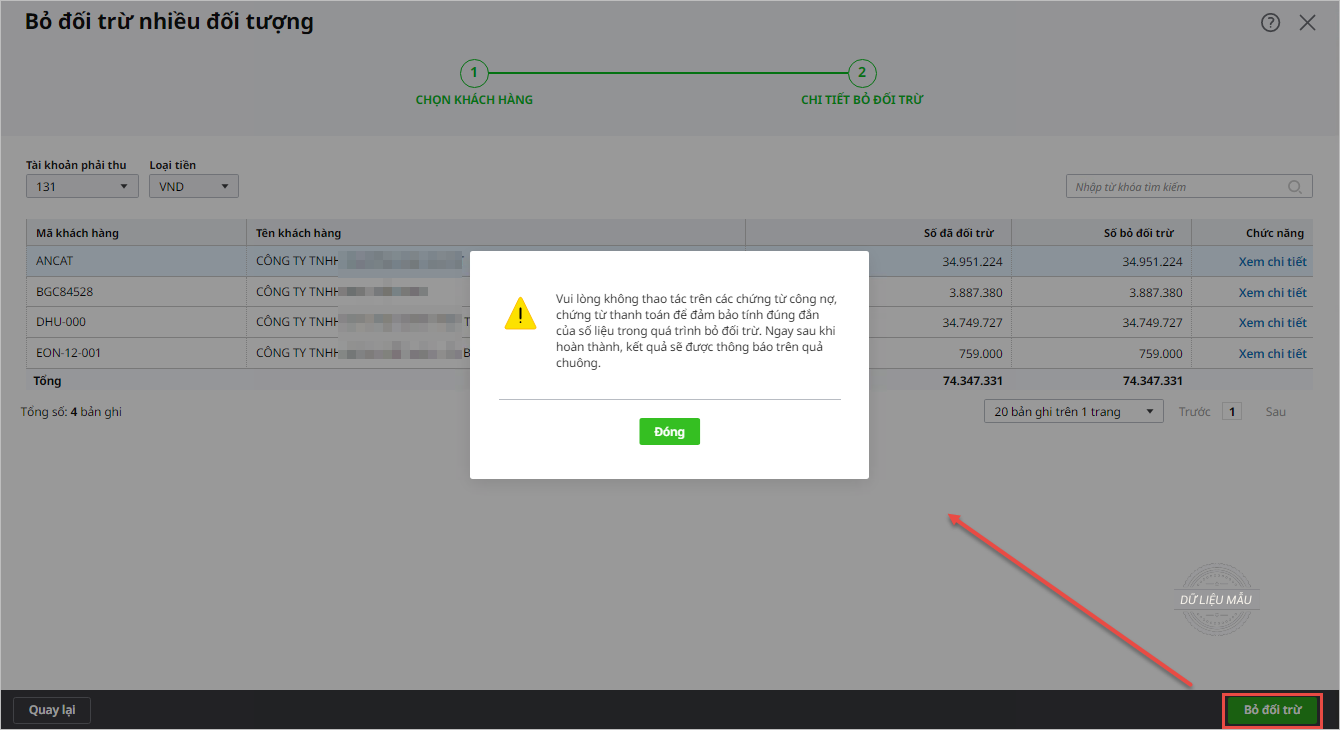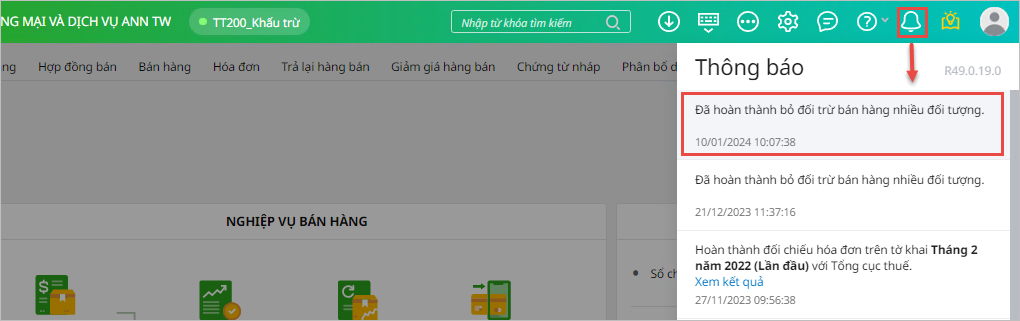1. Tổng quan
Bài viết hướng dẫn cách bỏ đối trừ cho nhiều đối tượng Khách hàng trên phân hệ Bán hàng của phần mềm.
Nội dung bài viết bao gồm các phương pháp truy cập chức năng, các bước thực hiện bỏ đối trừ và lưu ý khi thao tác trên phần mềm.
Phạm vi đáp ứng: Áp dụng cho người sử dụng phân hệ Bán hàng trên phần mềm MISA, phù hợp với các bộ phận kế toán, bán hàng và các phiên bản có hỗ trợ chức năng này.
2. Hướng dẫn trên phần mềm
Phần mềm cho phép bỏ đối trừ cho nhiều đối tượng Khách hàng khi thực hiện trên phân hệ Bán hàng.
2.1. Các cách truy cập chức năng Bỏ đối trừ nhiều đối tượng Khách hàngĐể thực hiện bỏ đối trừ nhiều đối tượng Khách hàng, người dùng có thể thao tác theo 1 trong 3 cách sau: Cách 1: Nhấn trỏ xuống tại nút chức năng Tiện ích tại phân hệ Bán hàng.
Cách 2: Nhấn trỏ chuột tại Tiện ích trên tab Quy trình của phân hệ Bán hàng.
Cách 3: Tại bàn làm việc trên tab Tổng quan, chọn Tiện ích thường dùng.
2.2. Các bước thực hiện bỏ đối trừ
Bước 1: Lựa chọn tài khoản phải thu và loại tiền, sau đó nhấn Lấy dữ liệu.
Bước 2: Tích chọn những khách hàng cần bỏ đối trừ. Nhấn Tiếp tục.
Bước 3: Chương trình tải lên chi tiết đối trừ theo Khách hàng đã chọn và ngầm định bỏ đối trừ toàn bộ các chứng từ đã đối trừ trước đó.
Bước 4: Nhấn Đồng ý.
|